Cara Membaiki Fail Sistem Rasuah di Windows 10
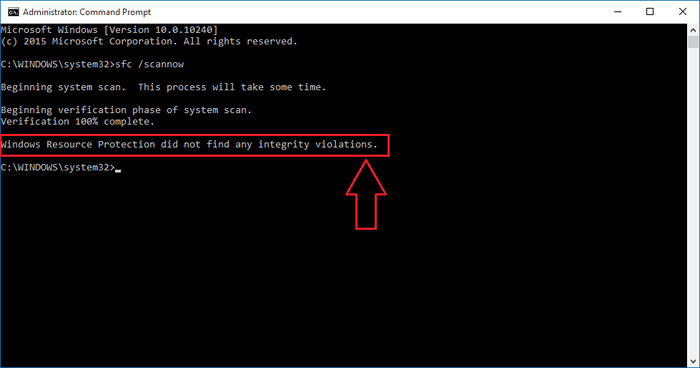
- 3259
- 182
- Wendell Shields
Petua untuk membaiki fail sistem rasuah di Windows 10:- Sebilangan besar pengguna Windows mempunyai hubungan On dan Off dengan sistem operasi kegemaran mereka. Selalunya pada akhir perjuangan, Windows memberi pengguna masa yang sukar dengan memberi mereka senarai kesilapan yang panjang. Sekiranya anda mendapati aplikasi anda terhempas sedikit terlalu kerap, atau kerap Skrin Kematian Biru, Mungkin sudah tiba masanya anda menyedari ada sesuatu yang salah. Tetapi ya, tidak ada pertarungan yang tidak dapat diselesaikan. Terdapat pelbagai alat dan arahan terbina yang tersedia untuk mendapatkan sistem anda kembali dalam bentuk selepas perjuangan yang berpanjangan.
Kebanyakannya, kesilapan disebabkan kerana fail sistem rasuah. Oleh itu, jika anda menjalankan pemeriksaan mengenai kestabilan fail sistem anda, kemungkinan besar anda akan dapat membetulkan isu tersebut. Dua alat yang paling berguna untuk menyelesaikan masalah ini adalah Pemeriksa fail sistem alat dan DSIM alat. Kedua -duanya boleh dijalankan dari arahan arahan anda. Oleh itu, ikuti langkah -langkah di bawah untuk membaiki fail sistem rasuah dengan cekap di Windows 10 anda.
Baca juga: Cara menetapkan semula Windows 10 tanpa kehilangan fail
Alat Pemeriksa Fail Sistem
Sekiranya mana -mana fail sistem anda rosak, Pemeriksa fail sistem Alat mengimbas untuk mereka, mendapati mereka dan menggantikannya dengan versi yang dikemas kini.LANGKAH 1
- Pelancaran Arahan prompt dalam mod pentadbir. Untuk itu, hanya taipkan arahan prompt di kotak carian dan tekan masuk. Klik kanan pada Arahan prompt dari hasil carian dan pilih Jalankan sebagai pentadbir.
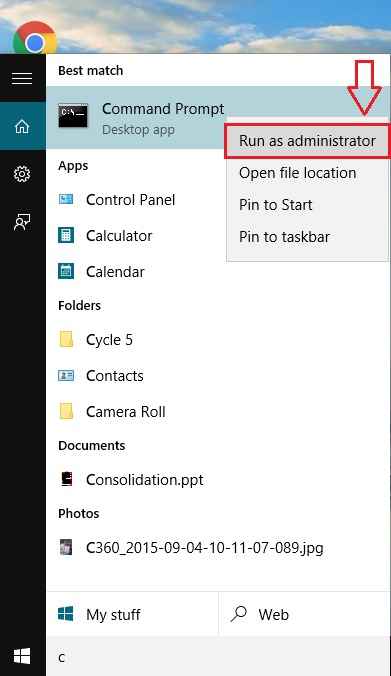
Langkah 2
- Jalankan arahan berikut di anda Arahan prompt. Mungkin memerlukan sedikit masa untuk imbasan selesai.
SFC /Scannow
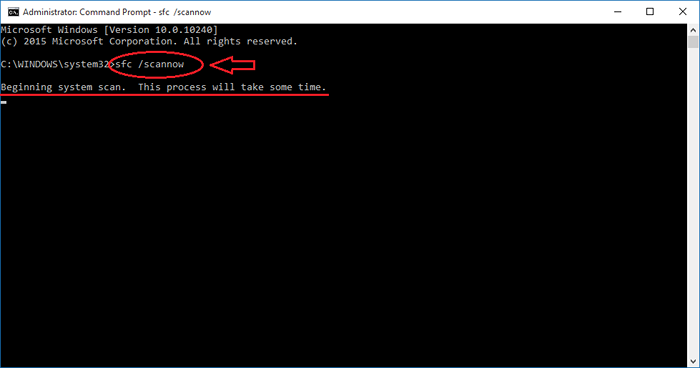
Langkah 3
- Anda akan dapat melihat status pengesahan seperti yang ditunjukkan dalam tangkapan skrin.
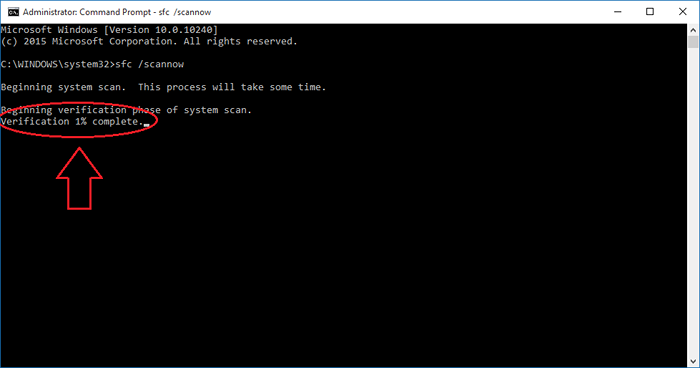
Langkah 4
Sebaik sahaja fasa pengesahan selesai, anda mungkin mempunyai salah satu daripada 3 hasil berikut:
- Tiada kesilapan fail sistem - jika ini adalah hasil yang anda lihat pada anda Cmd skrin, ini bermaksud bahawa alasan di sebalik isu anda bukanlah rasuah fail sistem. Anda mungkin ingin mempertimbangkan petua penyelesaian masalah lain untuk menyelesaikan masalah anda.
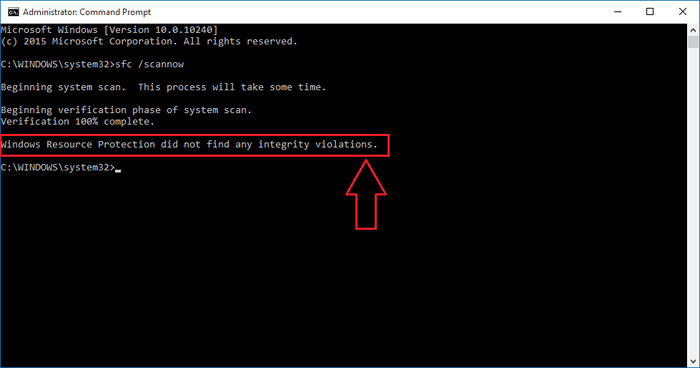
- Kesalahan fail sistem dijumpai dan ditetapkan - jika ini berlaku, anda tidak perlu risau. Walaupun beberapa fail sistem anda pada mulanya rosak, mereka kini berjaya dibaiki oleh Windows.
- Kesalahan fail sistem dijumpai dan tidak diperbaiki - ini bermakna tingkap tidak dapat menggantikan fail sistem yang rosak untuk anda. Dalam kes itu, jalankan sistem dalam mod selamat dan cuba jalankan Pemeriksa fail sistem alat lagi.
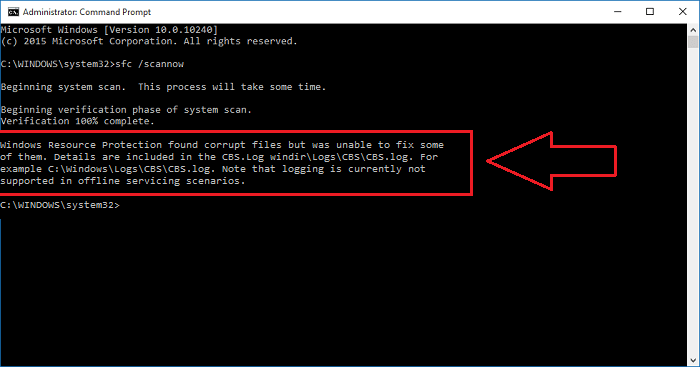
Alat Pengurusan Imej dan Servis Penyebaran
Jika Pemeriksa fail sistem alat tidak dapat membantu anda menyelesaikan masalah anda, anda harus memberikan alat DSIM. Untuk itu, ke dalam anda arahan prompt, taipkan arahan berikut dan tekan Masukkan.
DISM /ONLINE /CLEANUP-IMAGE /RESTOREHEALT
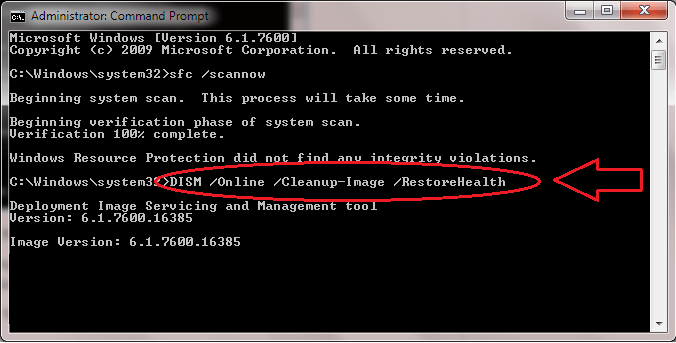
Ini juga memerlukan sedikit masa untuk melakukan tugasnya. Oleh itu, anda boleh duduk dan berehat. Setelah imbasan selesai, mulakan semula sistem anda dan cuba menjalankannya Pemeriksa fail sistem alat. Ini semestinya cukup. Masalah anda akan diperbaiki.
Jadi, itulah cara membaiki fail sistem rasuah yang mudah di Windows adalah. Harap anda dapati artikel itu berguna.
- « Cara membaiki dan membina semula cache ikon yang rosak di Windows 10/11
- Cara Mendapatkan Antara Muka Pengguna Alt+Tab Lama di Windows 10 »

